我們接續昨天的內容繼續介紹AIVA的第三種作曲法。
3. 細緻入微的建立自己的風格樣本來作曲(Generation Profile):
昨天我們提到了AIVA目前提供了12種建立好的風格類型供使用者作選擇來生成音樂,而選擇好風格之後可以進一步設定一些參數來達成客製化的音樂需求,然後再怎麼設置能夠調整的部分還是有限,舉例來說,在選擇了中國風的音樂風格後,不管再怎麼調整,也很難把生成的音樂變成印度風格的音樂。
因此AIVA提供了Generation Profile的模板控制方式,目的就是希望對於創作有更完整想法的使用者們,可以真正的依照自己內心對於特定音樂/曲風的理解,來去設計屬於自己的模板,並以此創作出自己想要的音樂。
在使用Generation Profile來創作音樂時有兩種方式:
1. 選擇已有的樣本來作曲。
2. 創造屬於自己的樣本。
今天我們先針對選擇已有的樣本來作曲來做說明:
AIVA的GP Library上提供了許多建構好的GP模板,這些模板有些是由AIVA所開發的,
有些則是由AIVA的用戶開發後分享出來的。
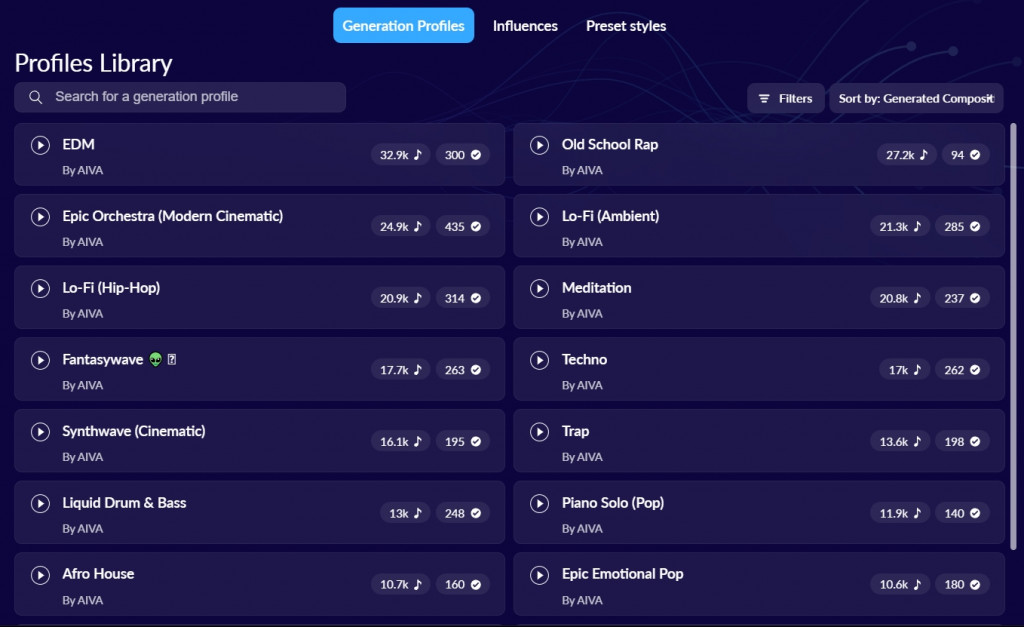
具體來說只要看下面的小字寫的是
By AIVA (由AIVA所開發)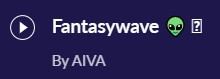
或是
By XXXX (由XXXX用戶所開發)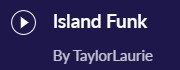
就可以知道了。
回到GP的畫面,我們可以看到下面列出了許多不同的模板,而每個模板提供的資訊有:
首先,點擊左方的播放按鈕,可以聽到該樣板的音樂預覽。
這是一個非常實用的功能,讓你可以在選擇之前先大致了解這個樣板所創作出來的音樂大概是什麼樣子。
GP樣板的名稱
該樣板被用來創作過多少音樂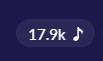
以及被多少人收藏進自己的GP樣板資料庫
接著我們把游標移到喜歡的GP樣板上面,會出現兩個新的選項
點擊+Create即可用選定的GP樣板開始作曲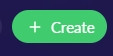
而點選最後一個按鈕,則會出現兩個新的選項
分別為:
1.收藏GP樣板到個人的資料庫。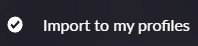
2.查看相似的GP樣板。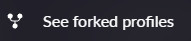
1. 收藏GP樣板到個人的資料庫:
當我們把GP樣板收藏到個人的資料庫之後,我們就可以到左邊目錄裡面的Generation Profile裡面找到剛剛收藏好的GP樣板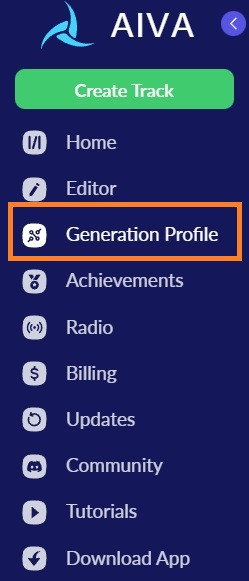
在這邊我們就可以進一步的對收藏進來的樣板做操作。
2.查看相似的GP樣板:
查看相似的GP樣板裡面,會把所有類似風格的樣板都列出來供你參考,
例如我選擇EDM風格的這個GP樣板:
AIVA就會幫你找出所有跟EDM類似的GP樣本供作參考: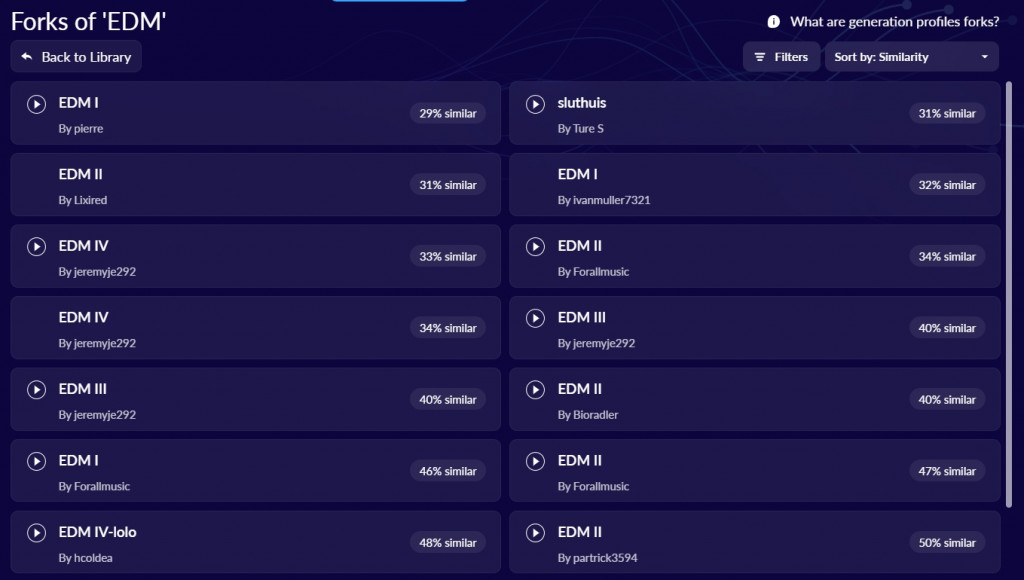
最後我們說回創作新音樂的部分:
點擊Create即可用選定的GP樣板開始作曲
https://ithelp.ithome.com.tw/upload/images/20221007/20140556mKLYUb9fhP.jpg
點選Create之後
就可以看到運用當前GP樣板作曲的頁面: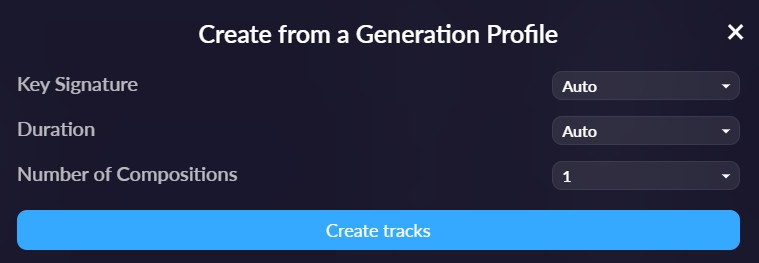
由於這樣GP樣板已經把大部分的細節都設定好了,所以使用者只要選擇調性、曲子時長以及一次要創作幾首曲子就好,設定完成後,按下Create tracks,作曲就完成了。
那麼我們就來聽聽看,透過GP樣板創作出來的音樂長什麼樣子吧:
以下是我選用的GP樣本設置:
由AIVA設計的萬聖節音樂樣板 🎃 ⚰️
選擇用小調來做創作 (直覺上小調比較符合萬聖節的氣氛)
出來的因為會顯示在Home主頁的Compositions底下,這邊我們可以看到
Source跟Instrumentation都有明確告訴你
這是來自GP樣版裡面的 Halloween Orchestral:
大家一起聽聽看吧
https://creators.aiva.ai/publicPlayer?c=6340e4046f8d3600274cbb5c
那麼明天我們再來把AIVA最後的部分做個收尾~
